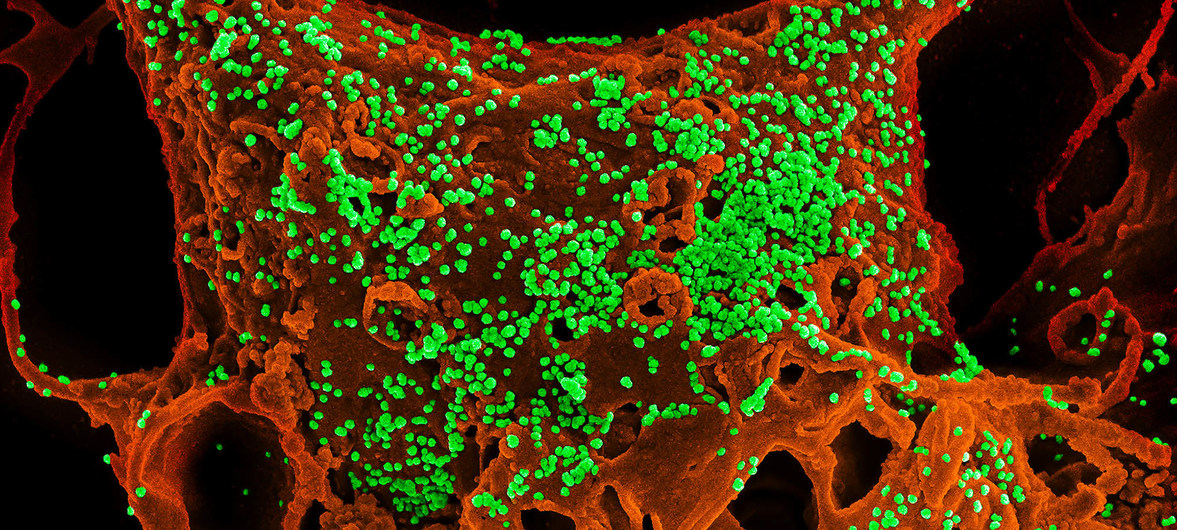تُعد مشكلة فقدان الصور وملفات الفيديو من ذاكرة الهاتف واحدة من أكبر المشاكل التي يواجهها مالكي هواتف سامسونج جالاكسي Samsung Galaxy، وبغض النظر عن سبب الفقد سواء تم حذف تلك الصور عن طريق الخطأ، أم تم فقدها بسبب تحديث نظام التشغيل أندرويد للهاتف، أو بسبب أحد برامج مكافحة الفيروسات، سيكون لديك طريقتان لاسترداد تلك الصور:
الطريقة الأولى: من خلال النسخة الاحتياطية للصور وهنا ستجد أن عملية استرداد الصور المحذوفة ستكون سهلة جدًا.
الطريقة الثانية: الاستعانة بأحد برامج استرداد البيانات المفقودة في حالة عدم وجود نسخة احتياطية.
إذا تم حذف بعض الصور عن طريق الخطأ أو لأي سبب ما من أحد هواتف سامسونج جالاكسي التالية Samsung Galaxy S8 / S7 / S6 / S6 Edge / S5 / S4 / Note 4، فيمكنك اتباع الخطوات التالية لاستردادها:
في حالة عدم وجود نسخة احتياطية من الصور المحذوفة فهناك برنامج يُسمى FoneLab – Android Data Recovery، والذي يَعمل بشكل جيد لاستعادة الصور، حث يمكنه استرداد جميع أنواع البيانات على هواتف أندرويد أو بطاقة SD، مثل جهات الاتصال والرسائل وملفات الموسيقى ومقاطع الفيديو وما إلى ذلك، ويعمل على استرداد البيانات المحذوفة بالرغم من عدم وجود ملف نسخة احتياطية سابق، ويمكنه استرداد الصور المحذوفة من هواتف سامسونج جالاكسي Samsung Galaxy S5 / S6 / s7 / أو أي إصدار أحدث، ويدعم البرنامج أيضًا أجهزة أندرويد الأخرى الشائعة مثل سوني وإل جي وهواوي وإتش تي سي وغيرها.
كيفية استعادة الصور المحذوفة من هواتف سامسونج جالاكسي:
تنبيه: بمجرد حذف الصور من هاتف سامسونج جالاكسي يرجى عدم التقاط أي صور جديدة بالهاتف أو نقل مستندات جديدة إلى هاتفك لمنع الكتابة فوق البيانات، قبل أن تجد طريقة لاسترداد صورك التي تم حذفها، لأن أي عمليات قد تؤدي إلى الكتابة فوق بياناتك لن تُمكنك من استرداد صورك أبدًا.
الخطوة الأولى: قم بتوصيل هاتفك بالكمبيوتر
- قم بتنزيل برنامج FoneLab – Android Data Recovery، وتثبيته على جهاز الكمبيوتر الخاص بك
- بمساعدة كابل USB، قم بتوصيل هاتفك بالكمبيوتر
- انتظر حتى يتم التعرف على هاتفك تلقائيا
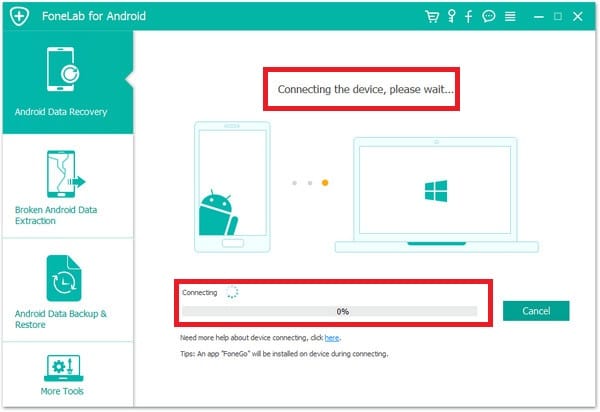
الخطوة الثانية: سيطلب منك البرنامج تفعيل إعدادات التصحيح Enable USB debugging بالجهاز قبل بدء عملية الفحص
اتبع الخطوات التي تمكنك من الدخول إلى وضع تصحيح الأخطاء:
- ابحث عن تطبيق الإعدادات Settings على شاشة هاتفك، واضغط عليه
- اضغط على خيار About Phone
- اضغط على خيار Build number تقريبًا 7 مرات،حتى تظهر لك رسالة “أنت في وضع المطور You are under developer mode”
- ارجع مرة أخرى للإعدادات Settings
- ابحث عن خيارات المطور Developer optionsواضغط عليها
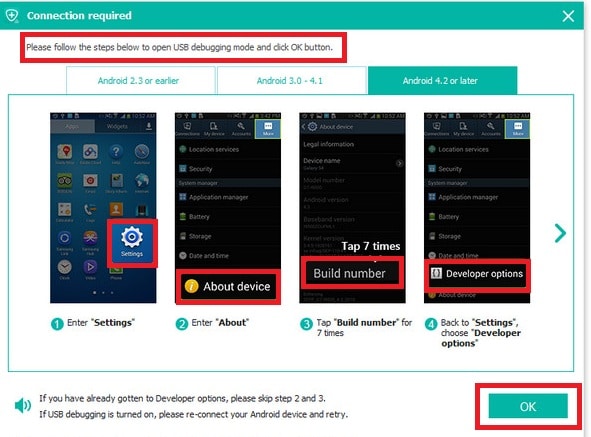
- قم بتشغيل الزر الموجود أعلى الشاشة، وابحث عن خيار إعدادات التصحيح USB debugging، قم بتشغيله واضغط على خيار موافق في النافذة المنبثقة
الخطوة الثالثة: اختر الملف الصحيح
بعد اتصال الجهاز ستظهر نافذة تتيح لك تحديد نوع الملف المراد استعادته:
- حدد خيار المعرض Gallery أو Picture Library حسب الصور المفقودة منك
- اضغط على زر التالي Next في الزاوية اليمنى بالأسفل
ملاحظة: يحتوي المعرض على الصور التي يتم التقاطها وتخزينها على هاتف سامسونج جالاكسي، والتي تم نقلها من الكمبيوتر أو عن طريق البلوتوث Bluetooth ولقطات الشاشة screenshots، أم Picture Library فتقوم بتخزين الصور التي يتم حفظها من التطبيقات.
الخطوة الرابعة: السماح بالبحث عن البيانات المفقودة لاستردادها
يجب أن يظهر لك هاتف سامسونج رسالة تطلب منح امتياز استرداد الصور في أندرويد، اضغط على الزر Allow / Grant / Authorize. بعد ذلك سيستطيع البرنامج الوصول إلى الصور.
الخطوة الخامسة: معاينة واستعادة الصور
سيستعيد البرنامج بيانات الصور المحذوفة وسيستغرق وقتًا حسب حجم الصور المراد استعادتها، يمكنك رؤية جميع ملفاتك التي حددتها حيث سيتم تصنيفها بالترتيب.
- يمكنك الضغط على المعرض Gallery لعرض الصور في الواجهة الرئيسية، بما في ذلك الصور المحذوفة التي سيتم تمييزها باللون الأحمر بالإضافة إلى الصور الموجودة والتي سيتم تمييزها باللون الأسود
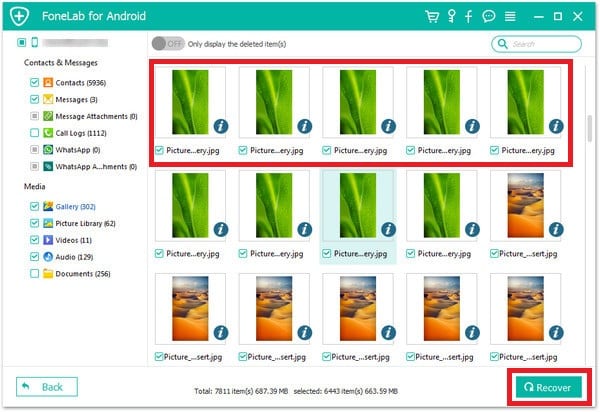
- اختر الصور التي تريد استعادتها واضغط على زر Recover لاسترداد الصور، وسيتم حفظ الصور بتنسيق JPG أو PNG
أمينة حسن| البوابة العربية للتقنية